win7系统卸载打印机驱动教程
现在很多用户家里都有家庭专用打印机,打印机已经是生活必备的电子产品之一了,但是仍然有很多用户不知道win7系统如何卸载打印机驱动,接下来就由小编来为大家一起来解决一下这个问题吧。
win7系统卸载打印机驱动教程
1、打开【设备和打印机】选项。
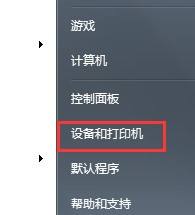
2、选择需要删除的打印机程序,点击上方的【打印服务器属性】。
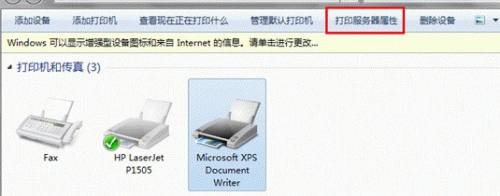
3、跳出如下图中所示的属性窗口,将界面切换到驱动程序这一栏中。可以看到安装的打印机机驱动程序下就有现有的驱动程序列表了,需要删除哪一个就直接选中,然后点击下方的删除键即可。
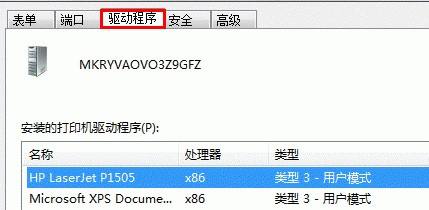
4、最后一步也非常的重要,想要彻底删除这些驱动程序的话,在弹出的提示窗口中,需要选择“删除驱动程序和驱动程序包”,然后点击确定。
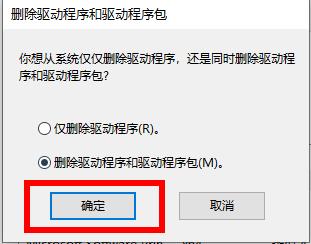
展开全部内容
上一篇:
打印机驱动程序无法使用怎么解决下一篇:
win10中打印机显示未指定图文教程相关问答
更多>
win7系统1020打印机驱动怎样安装?
 Windows 7是我们经常使用的操作系统之一,它支持多种打印机类型,包括惠普的1020打印机。虽然Windows 7可以自动识别并安装打印机驱动程序,但有时我们需要手动安装驱动程序,以便确保打印机与计算机的兼容性,并正常工作。下面是 win7系统1020打印机驱动的安装方法:
Windows 7是我们经常使用的操作系统之一,它支持多种打印机类型,包括惠普的1020打印机。虽然Windows 7可以自动识别并安装打印机驱动程序,但有时我们需要手动安装驱动程序,以便确保打印机与计算机的兼容性,并正常工作。下面是 win7系统1020打印机驱动的安装方法:
 2024-04-10
2024-04-10
 3026人浏览
3026人浏览
 Windows 7是我们经常使用的操作系统之一,它支持多种打印机类型,包括惠普的1020打印机。虽然Windows 7可以自动识别并安装打印机驱动程序,但有时我们需要手动安装驱动程序,以便确保打印机与计算机的兼容性,并正常工作。下面是 win7系统1020打印机驱动的安装方法:
Windows 7是我们经常使用的操作系统之一,它支持多种打印机类型,包括惠普的1020打印机。虽然Windows 7可以自动识别并安装打印机驱动程序,但有时我们需要手动安装驱动程序,以便确保打印机与计算机的兼容性,并正常工作。下面是 win7系统1020打印机驱动的安装方法:
 2024-04-10
2024-04-10
 3026人浏览
3026人浏览
打印机驱动怎样卸载掉?
 2024-04-10
2024-04-10
 2901人浏览
2901人浏览
 2024-04-10
2024-04-10
 2901人浏览
2901人浏览
打印机的驱动怎样卸载?
 2024-04-10
2024-04-10
 2823人浏览
2823人浏览
 2024-04-10
2024-04-10
 2823人浏览
2823人浏览
新人礼遇,下单最高立减100元
00
:00
后结束




 一分钟预约、五分钟响应、低至30分钟上门
一分钟预约、五分钟响应、低至30分钟上门





